티스토리 뷰
이번 시간은 데몬툴즈 다운로드 방법의 포스팅을 준비했는데 Daemon Tool은 마이크로소프트 윈도용 디스크 이미지 애뮬레이터로 컴퓨터에 가상 CD와 DVD 드라이브 애뮬레이팅을 위해서 간편하고 안정된 기능을 제공하여 여전히 찾는 유저들이 많습니다.
다양한 포맷 형식을 지원하고 있으며 국가 또는 대상과 상관없이 누구나 무료로 사용할 수 있고 기본적인 시스템을 통합해서 쉽고 단순한 사용자 인터페이스를 제공하고 있어 이용하기 매우 편리한데요.
그렇지만 예전에 대부분 구버전을 찾고 계신 분들이 많았는데 그 이유는 최신 업데이트된 버전의 경우 로그인해야 쓸 수 있기 때문에 성질 급한 분들은 이런 점을 지적하고 불편하다는 말이 많았습니다.
이후 운영진이 다시 초심을 찾기 위해서 돌아 왔는지 아니면 고객센터에 지적하는 글이 많아서 대처한 것인지 모르겠지만 이제 최신 버전을 써도 로그인할 필요가 없어져서 예전처럼 편해졌는데요.
그러니 이제 자유롭게 Daemon Tool 프로그램을 다운로드해서 이용하면 되지만 검증되지 않은 곳을 통해 설치 파일을 내려받을 경우 PC에 문제를 일으키는 악성코드가 깔려버리는 불상사가 생길 수도 있으니 웬만하면 공식 사이트에서 받는 게 좋을 겁니다.
그런 의미에서 데몬툴즈 다운로드 방법을 간단히 알려드릴 텐데 포털 사이트를 통해 '데몬툴즈'를 검색 후 찾으면 바로 사이트를 확인할 수 있지만 좀 더 쉽게 이동할 수 있게 버튼을 만들어놓았으니 확인해 보시면 될 거예요.
메인 페이지가 열리면 상단 메뉴 중에서 [다운로드]를 눌러 다음 화면으로 이동해 줍니다.
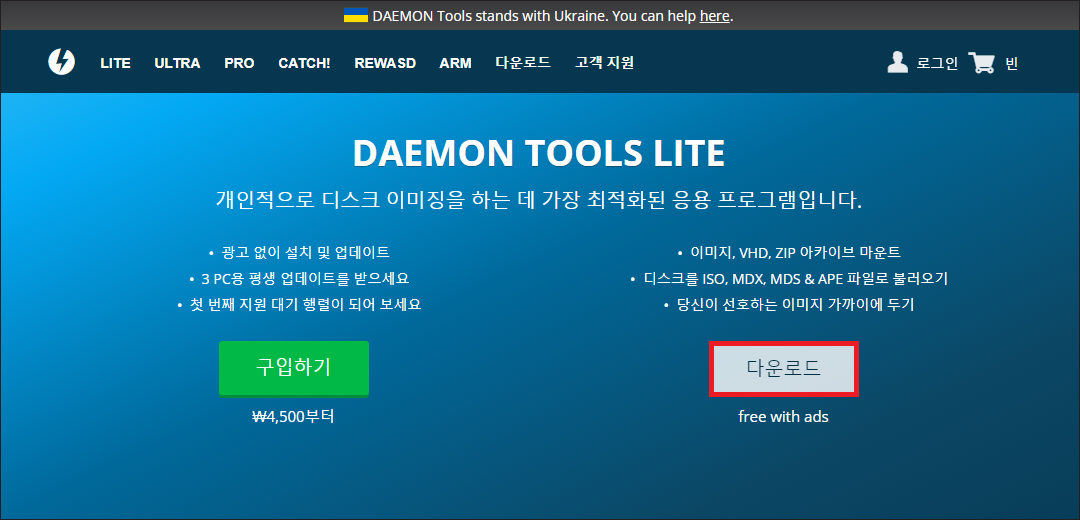
그러면 32와 64비트로 나뉜 DOWNLOAD 버튼을 볼 수 있는데 해당되는 걸 선택한 다음 [다운로드]를 눌러 설치 작업을 진행해 주시면 돼요.
지정된 폴더로 들어가 생성된 파일을 찾은 후 더블클릭해서 실행하면 인스톨 창이 열리는데 시작하기 전 가능하면 모든 프로그램을 종료하는 게 좋을 거라고 하니 안내에 따르면 되겠습니다.
다음으로 구성 요소 선택이 나오는데 체크 목록에 마우스 커서를 올리면 상세 설명을 볼 수 있으며 좌측 밑에 바로가기 체크를 풀고 [동의함]을 누르면 압축이 해제되면서 설치가 완료될 거예요.
그러고 나서 실행되어 열린 DAEMON Tools Lite의 창을 볼 수 있는데 파일 추가 버튼을 눌러 사용하려고 하는 이미지 CD 파일을 선택하면 되겠고 이미지 카탈로그에서 선택한 후 삽입 버튼을 눌러 가상 드라이브에 삽입하면 되니 어렵지 않을 것입니다.
이렇게 데몬툴즈 다운로드 후 사용 방법은 그리 어렵지 않을 것이며 옆에 꺼내기 버튼을 눌러서 꺼낼 수도 있으니 참고하시고 DT, SCSI 방식의 가상 드라이브를 최대 4개까지 생성할 수 있기 때문에 상황에 따라서 관리하는 게 편할 거예요.
또한 Astro burn Lite 버튼을 눌러 저장할 위치 지정과 저장 장치 설정을 마친 후 [Start Burn]을 누르면 디스크에 저장하여 CD를 구울 수 있으니 필요할 때마다 이용하면 도움 될 것입니다.
궁금한 점이 있을 경우에는 데몬툴즈 사이트에 들어가면 사용법, Tip, 자주묻는 질문이 마련되어 있으니 사용 중 궁금하거나 자세히 알아보고 싶은 게 생겼을 때 들어가 보면 쉽게 해결할 수 있을 것이며 개선된 사항을 빨리 확인할 수 있어 좋을 거예요.
생각보다 간단한 과정만 거치면 무료로 이용할 수 있고 알려드린 글을 참고하면 개인, 학교, 법인, 관공서 등 누구나 자유롭게 쓸 수 있을 것임을 알려드리겠고요.
아무쪼록 이 포스팅을 보고 도움이 되었다면 공감 (♥)하트 또는 공유 부탁드리겠으며 부디 이 내용이 유익한 정보가 되었으면 좋겠습니다.



